![图片[1]-【技术分享】Packagist 镜像使用方法-南逸博客](https://s1.ax1x.com/2022/06/14/XhA4SA.png)
还没安装 Composer 吗?请往下看如何安装 Composer 。
镜像用法
有两种方式启用本镜像服务:
- 系统全局配置: 即将配置信息添加到 Composer 的全局配置文件
config.json中。见“方法一” - 单个项目配置: 将配置信息添加到某个项目的
composer.json文件中。见“方法二”
方法一: 修改 composer 的全局配置文件(推荐方式)
打开命令行窗口(windows用户)或控制台(Linux、Mac 用户)并执行如下命令:
composer config -g repo.packagist composer https://packagist.phpcomposer.com方法二: 修改当前项目的 composer.json 配置文件:
打开命令行窗口(windows用户)或控制台(Linux、Mac 用户),进入你的项目的根目录(也就是 composer.json 文件所在目录),执行如下命令:
composer config repo.packagist composer https://packagist.phpcomposer.com上述命令将会在当前项目中的 composer.json 文件的末尾自动添加镜像的配置信息(你也可以自己手工添加):
"repositories": {
"packagist": {
"type": "composer",
"url": "https://packagist.phpcomposer.com"
}
}以 laravel 项目的 composer.json 配置文件为例,执行上述命令后如下所示(注意最后几行):
{
"name": "laravel/laravel",
"description": "The Laravel Framework.",
"keywords": ["framework", "laravel"],
"license": "MIT",
"type": "project",
"require": {
"php": ">=5.5.9",
"laravel/framework": "5.2.*"
},
"config": {
"preferred-install": "dist"
},
"repositories": {
"packagist": {
"type": "composer",
"url": "https://packagist.phpcomposer.com"
}
}
}OK,一切搞定!试一下 composer install 来体验飞一般的速度吧!
镜像原理:
一般情况下,安装包的数据(主要是 zip 文件)一般是从
然而,由于众所周知的原因,国外的网站连接速度很慢,并且随时可能被“墙”甚至“不存在”。
“Packagist 中国全量镜像”所做的就是缓存所有安装包和元数据到国内的机房并通过国内的 CDN 进行加速,这样就不必再去向国外的网站发起请求,从而达到加速
github.com 上下载的,安装包的元数据是从 packagist.org 上下载的。然而,由于众所周知的原因,国外的网站连接速度很慢,并且随时可能被“墙”甚至“不存在”。
“Packagist 中国全量镜像”所做的就是缓存所有安装包和元数据到国内的机房并通过国内的 CDN 进行加速,这样就不必再去向国外的网站发起请求,从而达到加速
composer install 以及 composer update 的过程,并且更加快速、稳定。因此,即使 packagist.org、github.com 发生故障(主要是连接速度太慢和被墙),你仍然可以下载、更新安装包。解除镜象:
如果需要解除镜像并恢复到 packagist 官方源,请执行以下命令:
composer config -g --unset repos.packagist执行之后,composer 会利用默认值(也就是官方源)重置源地址。
将来如果还需要使用镜像的话,只需要根据前面的“镜像用法”中介绍的方法再次设置镜像地址即可。
将来如果还需要使用镜像的话,只需要根据前面的“镜像用法”中介绍的方法再次设置镜像地址即可。
© 版权声明
文章版权归作者所有,未经允许请勿转载。
THE END
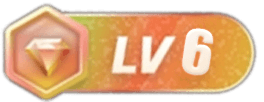
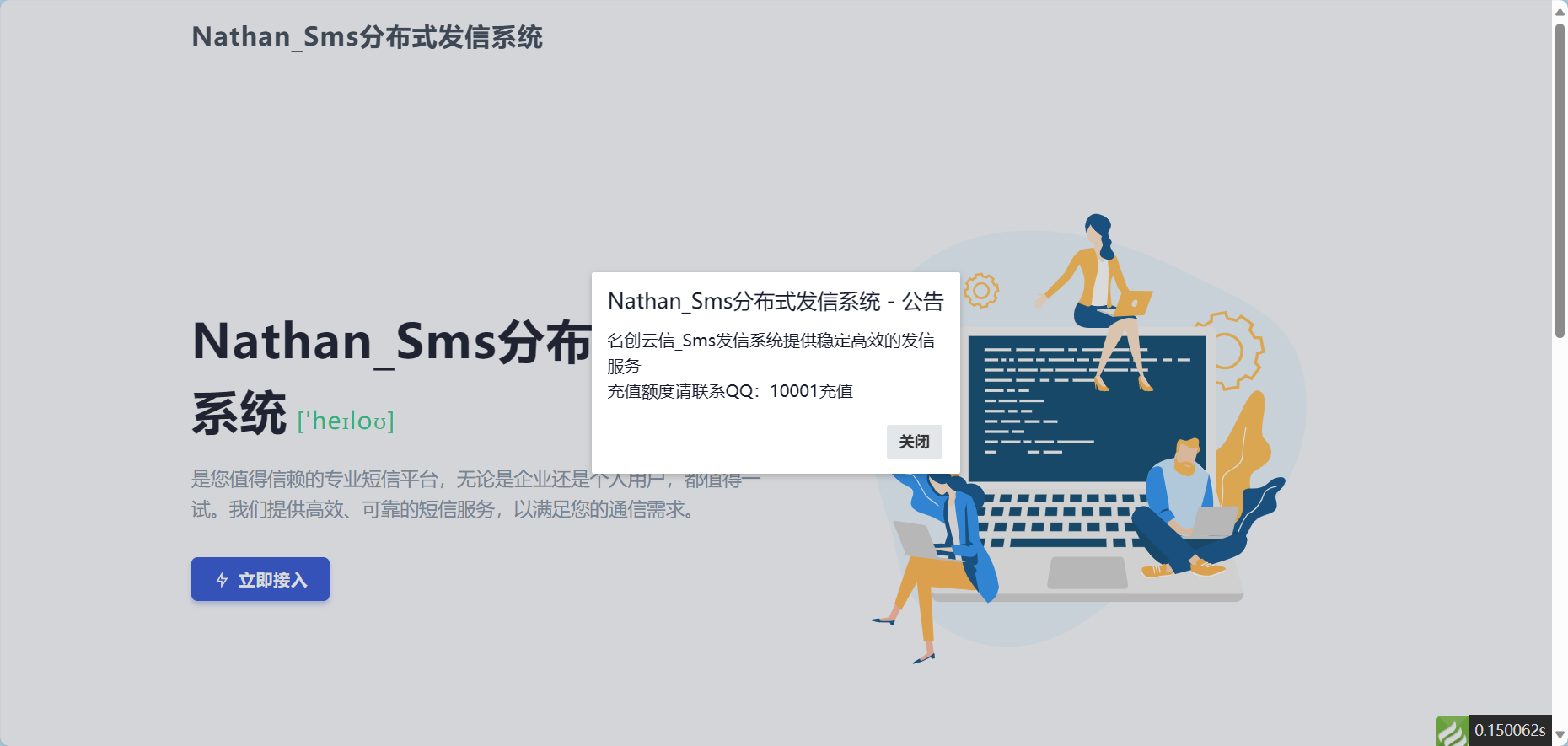
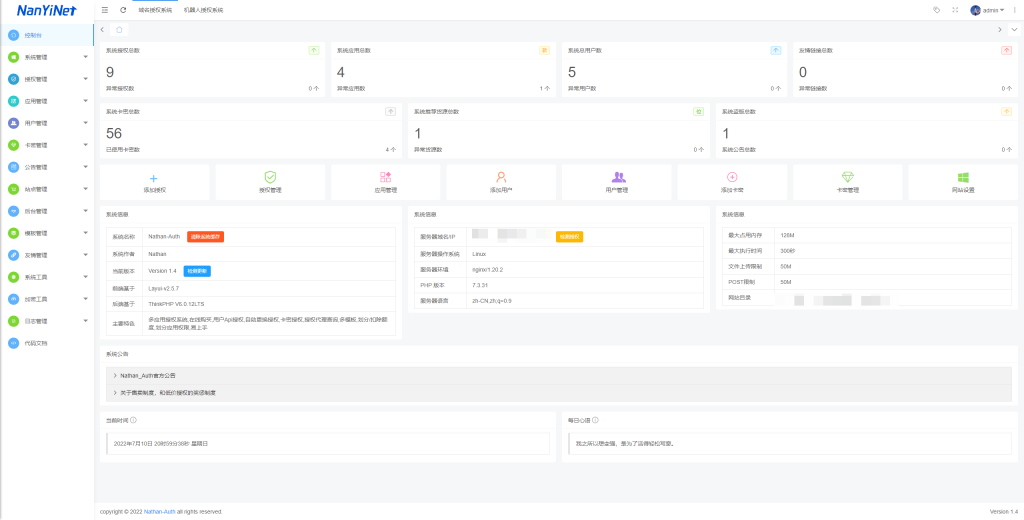
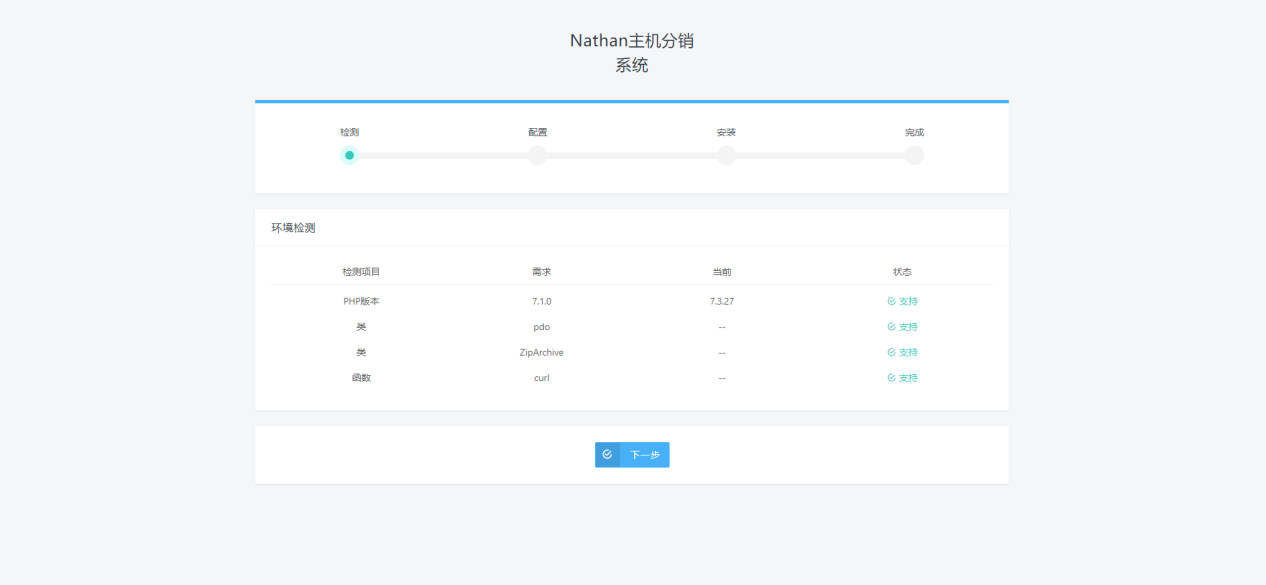

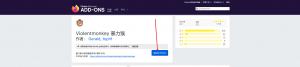

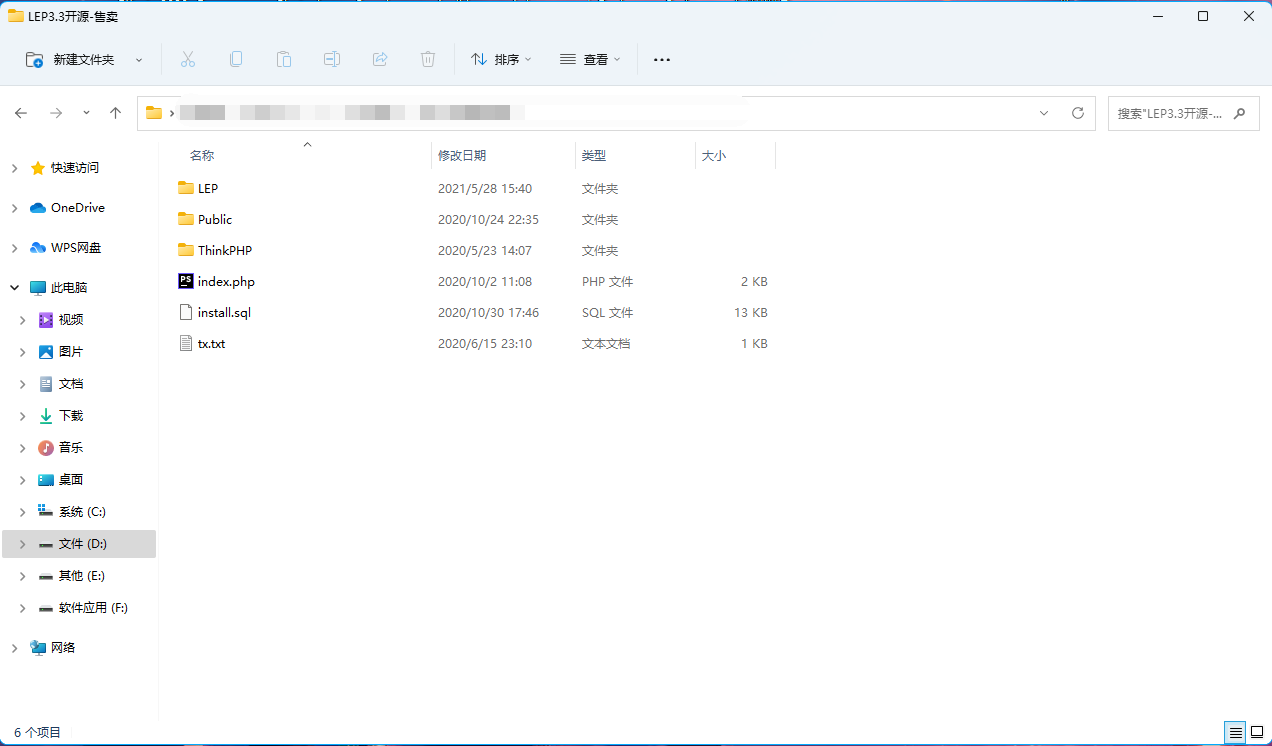
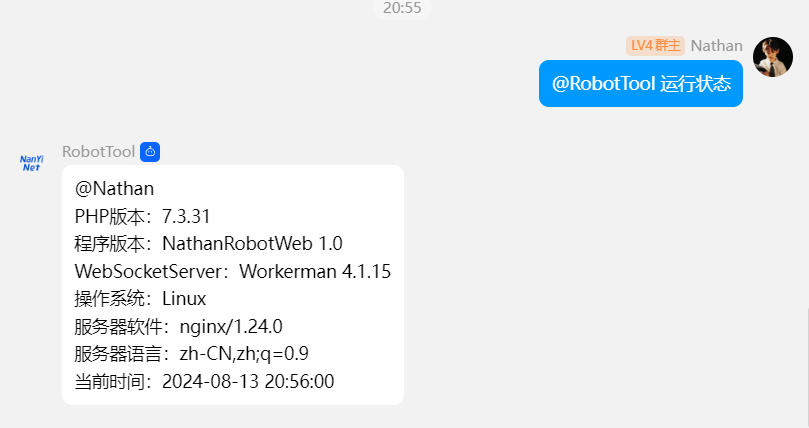
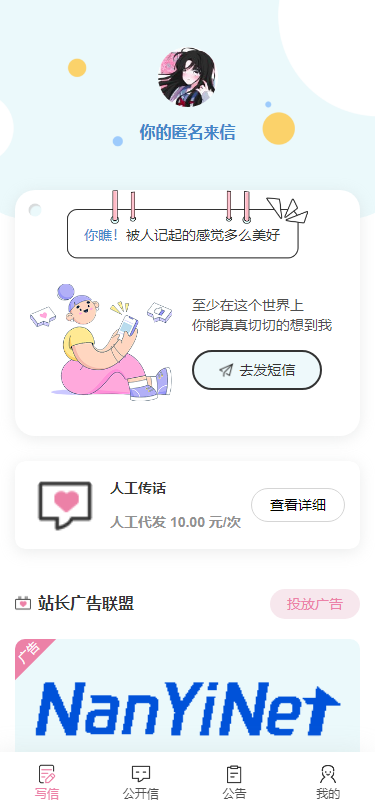


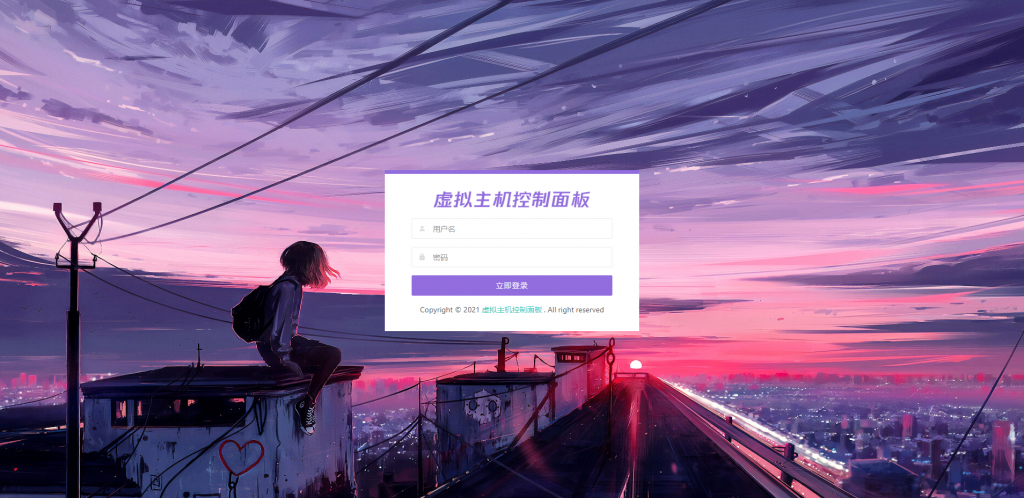
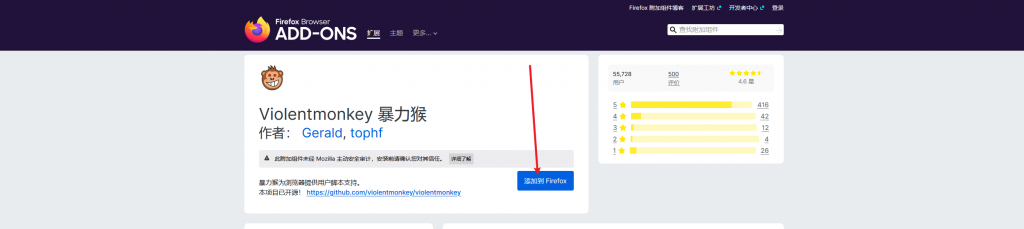

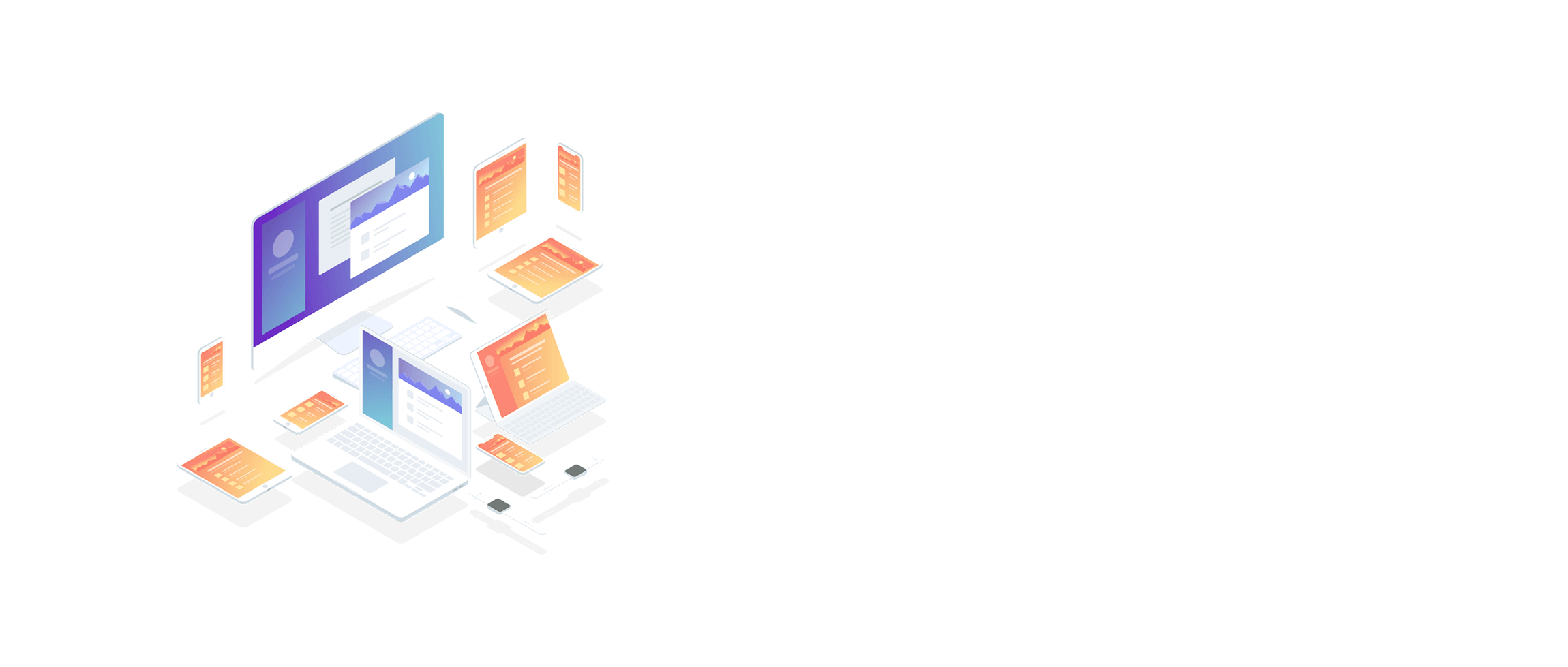





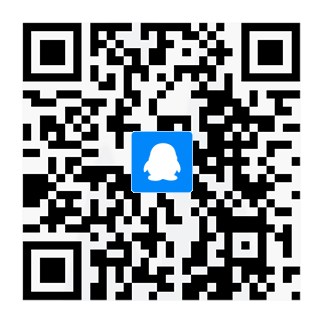



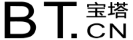
暂无评论内容